一键批量更新多个word中的logo图片
在现代办公环境中,企业常常需要更新 Word 文档中的 Logo 图片,尤其是在公司进行品牌重塑或市场推广活动时。手动修改每一份 Word 文档中的 Logo,不仅繁琐且耗时,特别是当文件数量庞大时,人工处理的成本会成倍增加。如何快速且高效地完成这一任务,成为了企业信息化管理中的一个重要难题。今天就给大家介绍一种方法,可以一键批量更新多个 Word 中的 Logo 图片,给提升工作效率提供重要的解决方案。
许多公司在运营过程中,会不断地对品牌形象进行调整,Logo的更换便是常见的需求。尤其是当涉及到大量合同、报告、宣传材料等Word文件时,企业可能面临数百甚至数千个文档需要更新Logo的情况。传统的手动更改方式既耗费时间,也容易出错。每次更新都需要打开每一个文件,逐一替换图片,这对员工来说不仅是一个繁重的任务,也会影响整体工作进度和文档的统一性。
针对这一问题,今天给大家介绍一种一键批量更新Logo 图片的工具。通过该工具,用户能够一次性处理多个Word文件,批量替换文档中的Logo图片,极大地节省了时间和精力。无论是进行年度报告更新,还是批量处理客户合同文件,企业都可以在短时间内完成Logo的更新,确保每一份文档都符合最新的品牌形象要求。这样,不仅提升了员工的工作效率,还确保了品牌形象的一致性。
使用场景
1、需要将多个 Word 文档中的某张logo图片替换为新的图片。
操作步骤
1、打开「鹰迅批量处理工具箱」,左侧选择「Word工具」,右侧在文件内容分类中选择「替换 Word 中的图片」的功能。
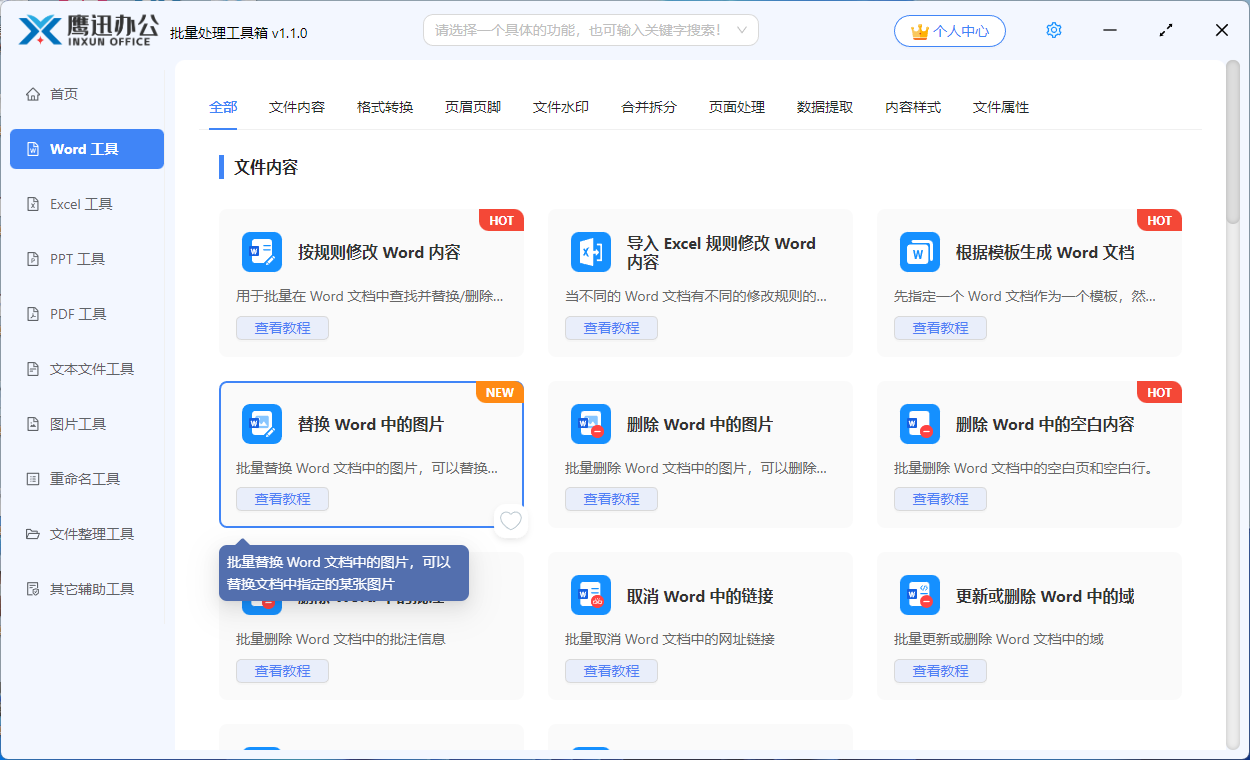
2、选择需要进行 logo 图片替换的多个 Word 文档。
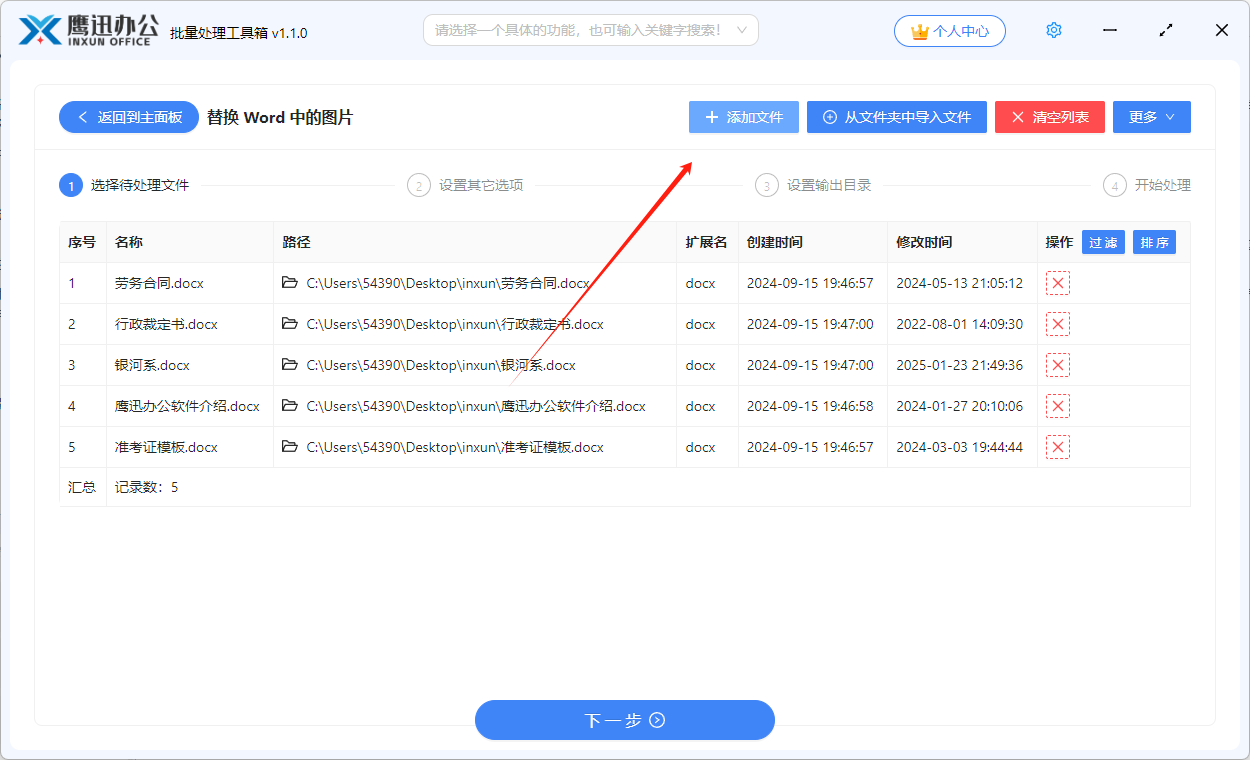
3、设置图片替换的选项。
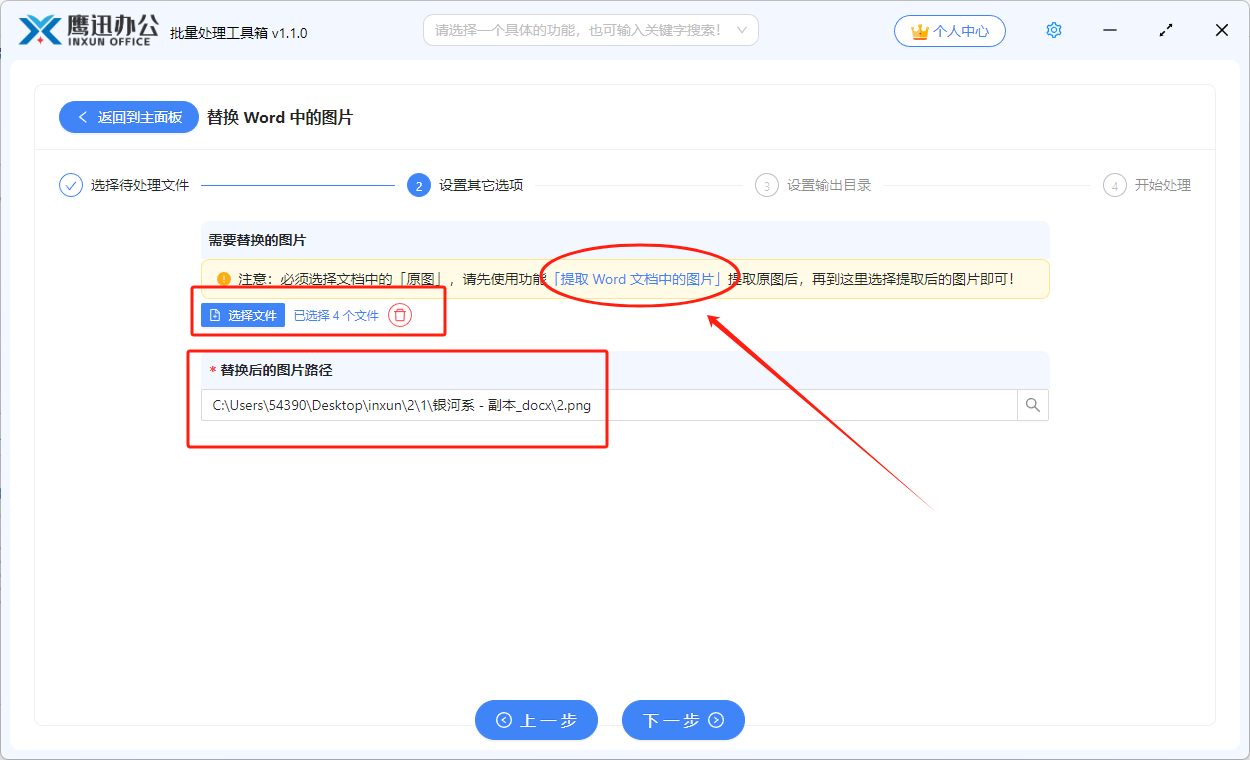
- 选择需要替换的 logo 图片。这个图片从哪里来呢?注意界面黄色背景的提示,我们需要先使用提取 Word 文档中的图片的功能,将 Word 中的图片提取到文件夹,然后需要替换哪些图片,在这里选择对应的图片即可。
- 选择替换后的图片路径。这里可以选择我们新的 logo 图片的路径。
4、设置输出目录。
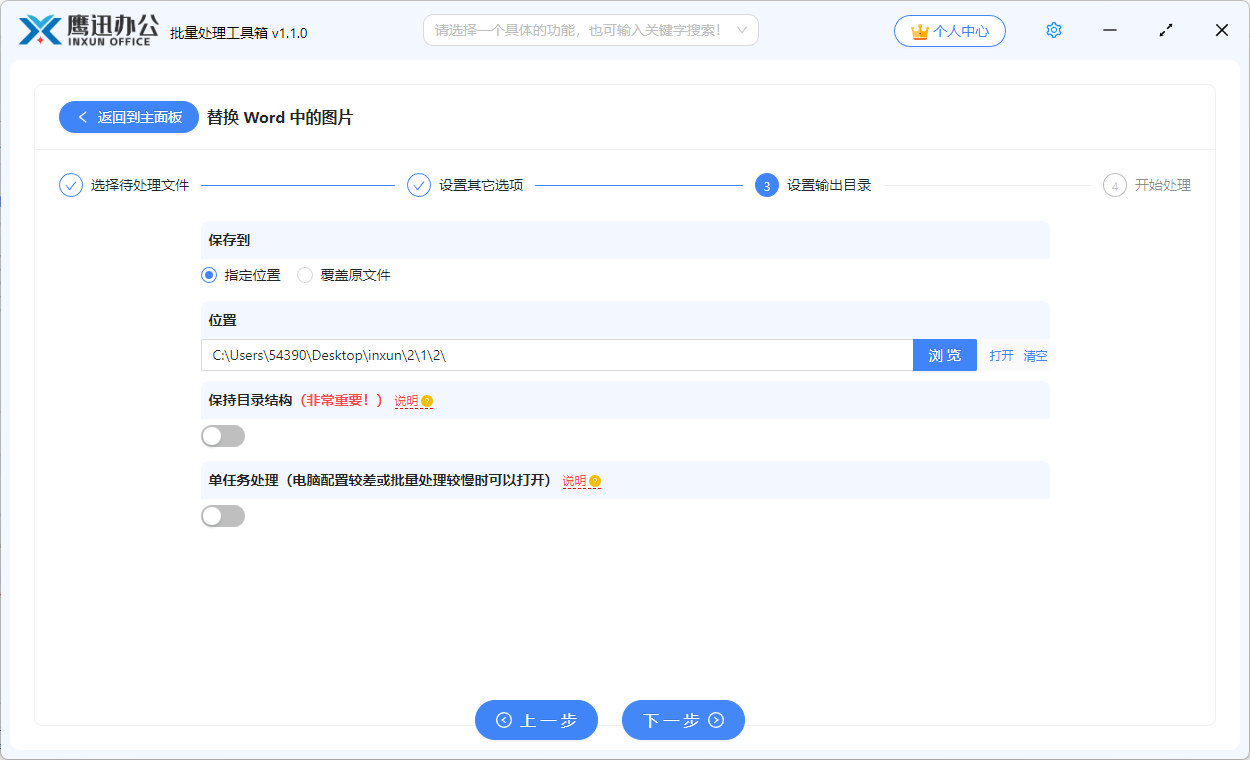
5、批量更新多个word中logo图片的操作处理完成。
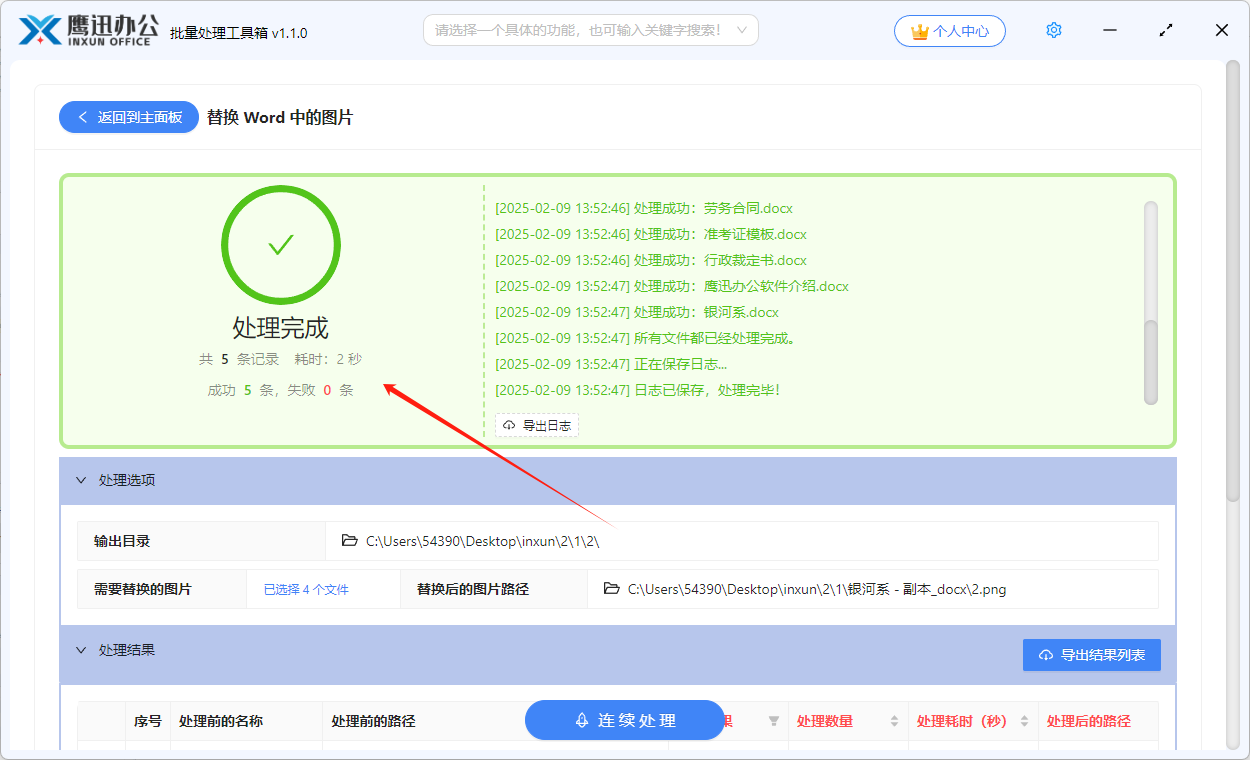
简单的几步操作,我们就实现了同时更新多个 Word 中 logo 图片的处理,无需人工逐个打开 Word 文档进行编辑替换,省去了大量繁琐重复的工作,并且减少了人工操作带来的失误。对于需要频繁更新文档的企业、教育机构、设计团队而言,掌握此类工具的应用,可显著提升品牌形象管理效率,释放更多人力资源投入核心业务创新。大家如果在工作中碰到有需要批量更新 Word 中 logo 图片的场景,不妨来试试这个方法吧。
